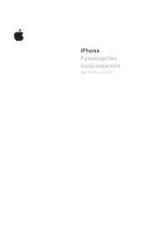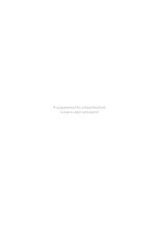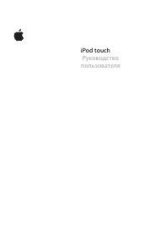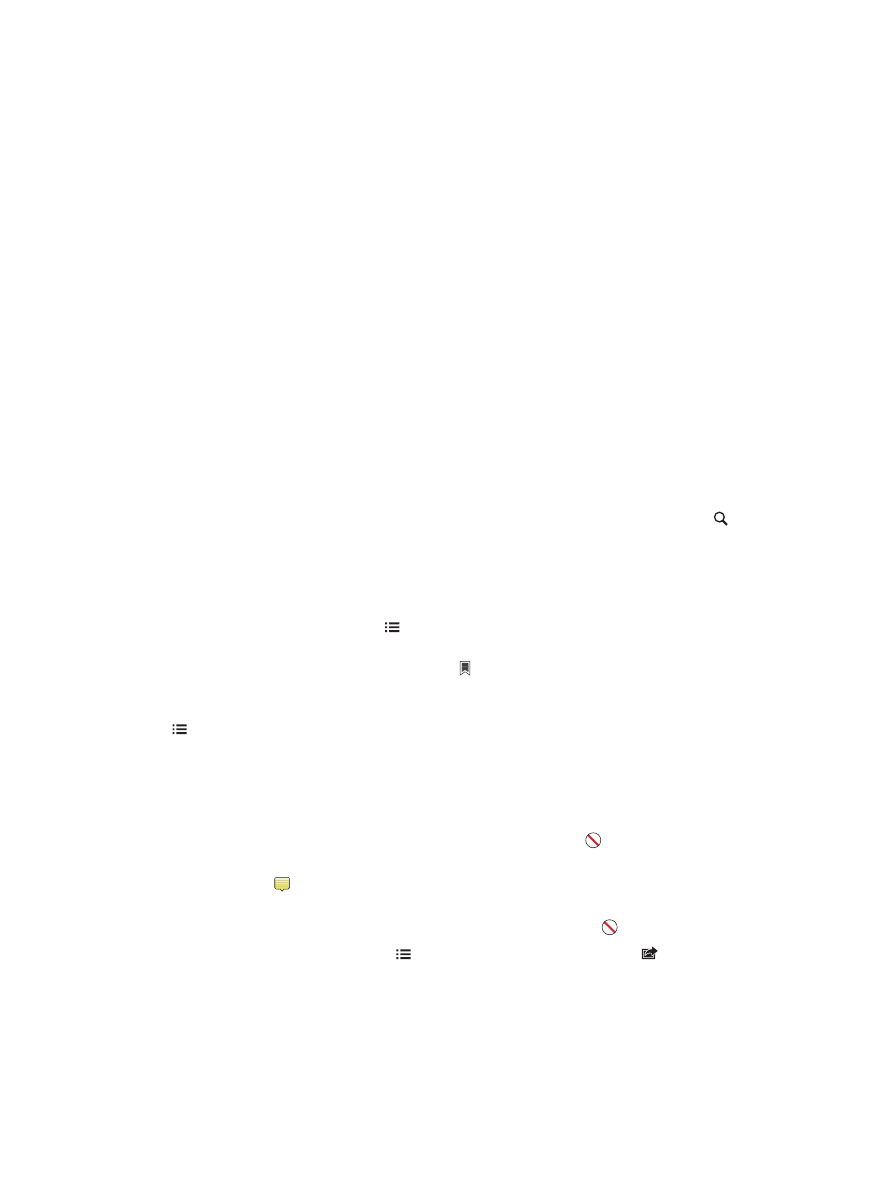
Глава 30
iBooks
122
Получение информации о книге. Перед покупкой книги в iBookstore можно прочитать
аннотацию к этой книге и отзывы о ней, а также загрузить ее фрагмент. После покупки книги
можно написать отзыв о ней.
Загрузка предыдущей покупки. Нажмите «Покупки». Чтобы загрузить книгу во время
просмотра, нажмите «Загрузить» там, где обычно находится цена. За повторную загрузку
плата не взимается. Для автоматической загрузки покупок, совершенных на других
устройствах, выберите «Настройки» > «iTunes- и App Store».
Чтение книг
Читать книги на iPhone очень удобно. Перейдите на книжную полку и нажмите книгу,
которую Вы хотите почитать. Набор функциональных возможностей при работе
с конкретной книгой зависит от ее содержимого и формата. Некоторые из описанных ниже
функций доступны не для всех книг.
Открытие книги. Коснитесь книги, которую Вы хотите прочесть. Если книги нет на полке,
смахните влево или вправо, чтобы просмотреть другие коллекции.
•
Отображение элементов управления. Нажмите вблизи центра страницы.
•
Увеличение изображения. Дважды коснитесь изображения. В некоторых книгах можно
нажать экран и удерживать палец, чтобы появилось увеличительное стекло, позволяющее
лучше рассмотреть изображение.
•
Переход на определенную страницу. Перемещайтесь между страницами с помощью
элементов управления, расположенных в нижней части экрана. Можно также нажать
и ввести номер страницы, а затем нажать номер страницы в разделе результатов поиска.
•
Поиск значения слова в словаре. Выберите слово двойным нажатием, при необходимости
измените размер выбранного фрагмента с помощью точек захвата, затем в появившемся
меню выберите «Дефиниция». Определения слов доступны не для всех языков.
•
Просмотр содержания. Нажмите . В некоторых книгах можно перейти к просмотру
оглавления, выполнив жест сведения пальцев.
•
Добавление или удаление закладки. Нажмите . Нажмите снова, чтобы удалить закладку.
При закрытии книги не нужно добавлять закладку, так как iBooks запоминает место, где
Вы прервали чтение. Можно добавить несколько закладок. Чтобы увидеть их все, нажмите
, затем нажмите «Закладки».
Заметки в книге. Вы можете делать заметки и выделять текст в книге.
•
Выделение текста. Выберите слово двойным нажатием, при необходимости измените
размер выбранного фрагмента с помощью точек захвата, затем нажмите «Выделение»
и выберите цвет или подчеркивание.
•
Удаление выделения. Нажмите выделенный текст, затем нажмите .
•
Добавление заметки. Дважды нажмите слово, нажмите «Выделение» и в появившемся
меню выберите .
•
Удаление заметки. Удаление текста заметки. Для удаления заметки и отмены выделения
связанного с ней текста нажмите выделенный текст, затем нажмите .
•
Просмотр всех заметок. Нажмите , затем нажмите «Заметки». Нажмите , чтобы
напечатать заметки или отправить их по электронной почте.